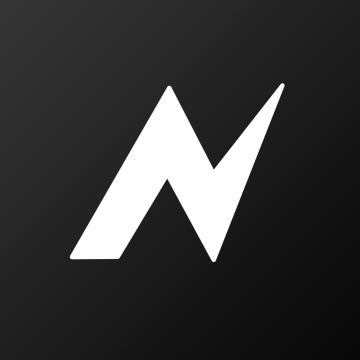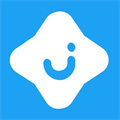升级Win10后系统蓝屏或无限重启怎么解决
时间:2016-09-16 21:25
小编:易激活
微软终于在两天前正式推出万众期待的我Win10正式版,很多用户接受了推送,进行了更新。微但是因为用户使用的电脑软硬件环境千差万别,总会有一些用户因为各种问题不能顺利升级至Windows10,或者升级成功后在使用过程中遇到了问题。
有多位网友反馈在升级Win10之后可正常进入桌面,但是系统隔段时间就会出现蓝屏或无限重启的问题。

升级Win10后系统蓝屏或无限重启怎么解决
对此,微软社区管理人员分析可能是因为显卡驱动导致这个问题,部分用户可以尝试在安全模式中禁用独立显卡(针对双显卡机型)或卸载显卡驱动来解决类似问题。
蓝屏大多都是因为驱动问题导致,安全模式启动环境只会加载一些必要的系统文件和驱动,可排除第三方软件或驱动的影响。如果在安全模式下没有再出现蓝屏或无限重启的问题,那么基本上可以判断是第三方软件或驱动的影响,用户可逐一卸载来排查。
进入安全模式禁用显卡或卸载显卡驱动的方法:

升级Win10后系统蓝屏或无限重启怎么解决
▲打开设置—更新和安全—恢复—点击高级启动中的“立即重启”

升级Win10后系统蓝屏或无限重启怎么解决

升级Win10后系统蓝屏或无限重启怎么解决
▲点击“高级选项”

升级Win10后系统蓝屏或无限重启怎么解决
▲点击“启动设置”

升级Win10后系统蓝屏或无限重启怎么解决
▲点击“重启”

升级Win10后系统蓝屏或无限重启怎么解决
▲按F4进入安全模式

升级Win10后系统蓝屏或无限重启怎么解决
▲进入安全模式后在开始按钮右键菜单中选择“设备管理器”

升级Win10后系统蓝屏或无限重启怎么解决
▲找到显卡,在右键菜单中禁用显卡或卸载显卡驱动
|
系统之家:深度技术 GHOST WIN7 64位 SP1官方优化纯净版 2016.08 |